Ter uma ferramenta para cortar vídeos no PC não é apenas para os profissionais de edição. Hoje em dia, com essa mídia fazendo parte cada vez das nossas vidas, é fundamental para todos possuir uma ferramenta confiável para dar aqueles retoques e reparos no vídeo.
Assim, seja por motivos pessoais ou profissionais, um excelente programa para cortar vídeo no PC deve estar no seu arsenal de ferramentas de edição. Contudo, esse mercado é imenso, e talvez você não saiba nem por onde começar.
Pensando nisso, escrevi este post para mostrar as melhores maneiras para cortar vídeos no PC. Aqui, vamos apresentar dois aplicativos muito conhecidos: o Windows Movie Maker e o Filmora.
Esses aplicativos são alguns dos mais usados para cortar vídeos no PC. Depois de uma breve descrição de cada um, vou te passar um tutorial de como cortar um vídeo no PC rapidamente com o Filmora.
Continue lendo!
Qual é a melhor forma de cortar vídeo no PC?
Cortar vídeos no PC é algo que está muito em alta, seja para edições de vídeos ou para o uso amador. Os editores de vídeo possuem muitas possibilidades de uso: aparar o vídeo de uma festa, deixar um vídeo no tamanho certo e muito mais.
Por exemplo, as chances de você já ter precisado aparar um vídeo para o trabalho é grande. Assim, conhecer um bom editor pode ser importante para entregar um resultado apreciado pelos seus colegas.
Como dito acima, vou te mostrar dois dos aplicativos para cortar e editar vídeos no PC mais comuns e acessíveis. Por fim, vou deixar minha sincera opinião para você fazer sua escolha.
Abaixo, você pode conferir uma apresentação do Windows Movie Maker (desenvolvido pela própria Microsoft) e, logo a seguir, do Filmora, o programa de edição de vídeo da Wondershare.
Experimente Wondershare Filmora para editar seus videos
Um editor fácil de usar mas poderoso.
Vários efeitos integrados para escolher.
Tutoriais detalhados fornecidos pelo canal oficial
Forma 1: Usar Windows Movie Maker
O Windows Movie Maker é um dos softwares clássicos da gigante Microsoft. Este programa é o editor de vídeo nativo no Windows. Lançado em 2000, logo foi motivo de desconfiança para quem era do meio das edições de vídeo por ser mais “caseiro”.
Contudo, o intuito de ser profissional nunca foi a pretensão do Windows Movie Maker, A ideia por trás é ser um aplicativo amador para edição e ajustes simples, como cortar vídeos. O objetivo não era criar vídeos profissionais, como apresentações de trabalho e conteúdo realmente criativo.
Entre as principais funções do Windows Movie Maker destacam-se:
- Inclusão de trilha sonora,
- Efeitos de transição,
- Inúmeros formatos de exportação
- Filtros de imagens
Este último recurso é interessante para os usuários de redes sociais acostumados com a escolha de filtros. Em suma, o recurso serve muito bem para quem não tem a pretensão de um vídeo profissional.
Sua interface se resume a um storyboard, uma biblioteca de mídias e um pré-visualizador. A ferramenta acompanha o layout de outros aplicativos da própria Microsoft, sempre organizando os recursos através de abas.
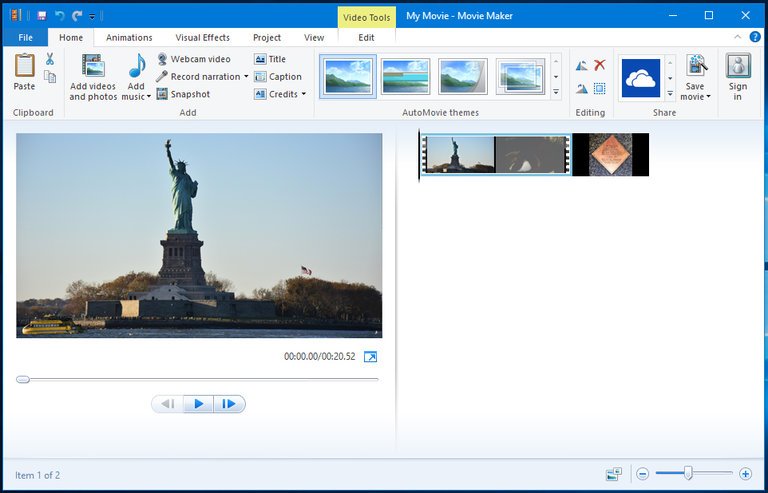
Forma 2: Usar Wondershare Filmora
Diferente do Windows Movie Maker, o Filmora é um editor para cortar vídeos no PC de nível profissional. Além de ser um dos mais populares desse mercado, é usado na pós-produção de filmes hollywoodianos e na inclusão de efeitos especiais.
Mesmo assim, o Filmora tem o diferencial de não requerer do usuários horas de estudo e cursos profissionalizantes para usar o programa. Esta ferramenta é mais simples e intuitiva de usar que outras semelhantes.
A sua facilidade de uso não reduz, contudo, a qualidade dos seus efeitos. Com várias ferramentas e uma biblioteca de efeitos variados, é possível realizar edições de tirar o fôlego com essa ferramenta - além, claro, de cortar vídeo no PC.
Além disso, essa ferramenta possui muitos efeitos disponíveis para download. O Filmora conta com o Filmstock, que é uma plataforma de trás aos usuários do Filmora efeitos prontos para baixar na hora que quiser.
O Filmora foi desenvolvido para facilitar e otimizar a experiência de uso de editores de vídeos profissionais, mas também de abrir as possibilidades aos editores amadores. Então, a facilidade e o resultado final são os diferenciais da ferramenta.
Mesmo com essa facilidade vinda de fábrica, o Filmora tem um canal oficial no YouTube, que tem tutoriais incríveis para ensinar seus usuários a utilizar os seus recursos com o máximo de excelência.
O Filmora também possui o próximo passo para quem busca ainda mais qualidade, o Filmora Pro, para usuários experientes que buscam o melhor sempre.
Para ficar claro como o Filmora é fácil de usar, elaborei um tutorial a seguir de como cortar vídeos no PC usando o Filmora. Não deixe de ler!
Como cortar vídeos usando o Filmora
Siga o tutorial abaixo para cortar vídeos no PC usando o Filmora:
1. Importar e adicionar os arquivos
Com o aplicativo aberto, clique em "Importar" (localizado na aba principal do aplicativo). Selecione os arquivos de vídeo desejados ou os arraste e largue no "Álbuns de Usuário”, logo antes de acioná-lo na linha do tempo para fazer os cortes.
O Filmora é compatível com praticamente todos os formatos de vídeo: MP4, FLV, AVI, MPG, MPEG, TS, TP, MODE, EVO, entre dezenas de outros.

2. Cortar o clipe
A. Aparando o vídeo
Para cortar a parte que deseja retirar, coloque o mouse sobre a margem do clipe até que vai aparecer o ícone de corte. Em seguida, arraste para a frente ou para trás (dependendo da parte que deseja remover), para assim recortar essa parte indesejada.
B. Cortando um clipe no meio do vídeo
Para retirar uma parte que está no meio do vídeo, primeiro tem que dividir o vídeo e excluir cada parte em separado (uma ficando no final e a outra no começo, das divisões).
Então, para primeiro dividir o vídeo, é preciso localizar os pontos que marcam o início e fim da parte que desejar recortar, arrastando o curso da reprodução para frente ou para trás, em seguida nos pontos de início e fim, clicando com o ícone da tesoura para dividir.
Depois desse ponto, é só arrastar o cursor na parte que deseja remover e clicar no ícone da lixeira, para remover. Caso tenha clicado errado, não é preciso se assustar, é só clicar em “Desfazer” que o passo será revertido.

3. Exportar o vídeo editado
Após terminar o corte, é preciso exportar o vídeo editado. Para isso, basta clicar em “Criar” e em seguida selecionar a opção que deseja para salvar o novo vídeo, as quatro opções são: DVD, YouTube, Formato (para outros formatos no computador) e Dispositivo (para reproduzir em iPad, iPhone, iPod, entre outros).
Após esse passo o vídeo foi recortado. Bastante simples, não?

Extra: cortar vídeos do YouTube
O formato de download dos vídeos do YouTube são FLV, para tal só é necessário baixar o vídeo no YouTube, usando o Baixado Gratuito da Filmora ou outro aplicativo que desejar.
O Filmora além de cortar, permite utilizar ferramentas de edição, que possibilitam colocar músicas de fundo, colocar efeitos especiais, fotos, entre outros recursos, como por exemplo e efeito de transição que é extremamente útil para unir vídeos.
Para Win 7/8/10 ou posterior (64-bit)
Para macOS 10.12 ou posteriorr
E o melhor editor de vídeo é...
Depois de considerar todos esses detalhes, a nossa sugestão de editor para cortar vídeos no PC é o Wondershare Filmora, que oferece funções básicas e mais complexas de um modo muito intuitivo.
O Windows Movie Maker funciona como um editor amador, que permite edições mais simples. Por outro lado, o Filmora funciona com ferramentas de edição de vídeo profissional, estando entre os programas para cortar vídeo no PC mais populares entre os usuários.
Por tanto, cortar vídeos no PC é muito mais fácil e completo usando o Filmora. Seguindo o passo a passo que listamos, você faz o corte que desejar em poucos instantes. Se desejar editar ou cortar um vídeo no PC, o Filmora certamente é uma boa escolha.
Então, se você desejar cortar vídeos, editar vídeos, mesclar vídeos, incluir músicas em clipes, entre outras possibilidades, com o Filmora você terá uma edição intuitiva que em poucos minutos já irá saber como fazer.
Se quiser experimentar, pode baixar a versão de avaliação gratuita a qualquer momento!

Wondershare Filmora - O Melhor Editor de Vídeo para Windows/Mac
Segurança verificada. 98% de Usuários baixaram e recomendam-no para seus amigos.
Com uma interface intuitiva e tudo em português.
Encontre memes, efeitos do Filmstock e de OpenFX integrados no programa.
Edite vídeos facilmente com tela verde, tela dividida e remoção de fundo de vídeo.
Converte formatos e proporação de vídeo automaticamente e exporte para YouTube diretamente.
Use funções avançadas em forma simples como Motion Tracking, Keyframe, Rampa de Velocidade, Sincronização de Áudio, etc.


